无法更新Windows10上的间谍软件防护
作者:佚名 来源:雨林木风 2018-06-08 14:42:12
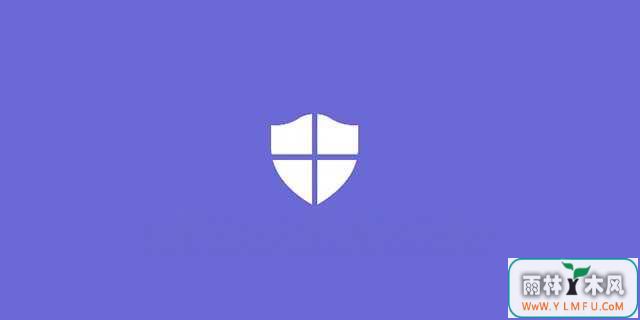
让所有东西都是最新的是最重要的。 人们可以通过最新的保护更新证明从Windows 7迁移到Windows 8或Windows 10是合理的,这些更新可以制止病毒和间谍软件威胁。 但是,即使最有特色的优势有时也不尽人意。 即,中等数量的用户在Windows10上未分别收到任何Windows Defender更新。
为了解决这个问题,我们提供了最可行解决方案的清单。 如果您没有看到任何Windows Defender的定义更新,请逐步浏览列表。
Windows10不会更新病毒和间谍软件防护? 这里有一些可行的解决方案
1:检查更新
所有的机会都是你已经尝试过。 正如你所知,Defender的病毒和间谍软件防护更新来自Windows Update。 但是,正如我们之前已经看到过很多次那样,这些更新往往是不合适的。 为了超越自动分发(在这种情况下明显失败),您可以导航到Windows Defender安全中心并手动检查更新。
按照以下步骤通过安全中心更新Windows Defender:
--从通知区域打开Windows Defender安全中心。
--选择病毒和威胁保护。
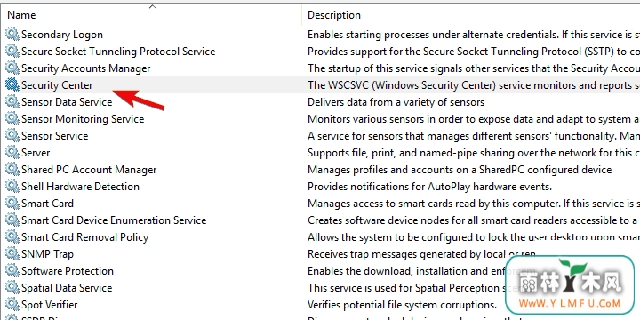
--打开病毒和威胁防护更新。
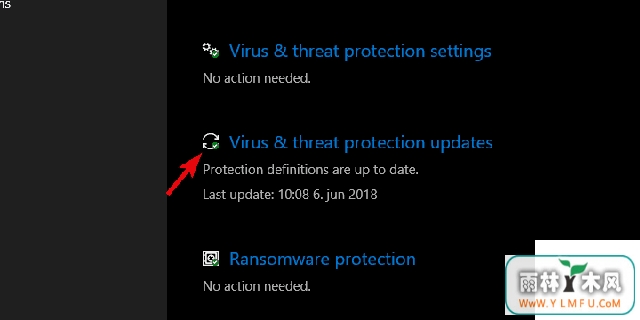
--点击检查更新按钮。
如果错误持续存在,请按照我们下面提供的其他步骤进行操作。
2:确保没有安装第三方防病毒软件
现在,您已经知道在Windows 10上没有两个反恶意软件解决方案的位置。或者是任何Windows迭代。如果您决定信任第三方防病毒软件,Windows Defender将自动禁用。现在,如果您在此期间决定使用Windows Defender,那么删除之前的第三方防病毒软件的所有痕迹非常重要。
因此,为了让Windows Defender在没有任何问题的情况下工作,彻底清理是必要的。您可以自行导航并清理相关文件,也可以使用第三方工具来完成这些工作。有大量可用的卸载程序和清理程序,因此我们建议查看我们的最佳可用工具列表。
这些工具将清除所有剩余的文件,并且在重新启动后,Windows Defender应该正常工作。但是,如果情况并非如此,那么您可以做更多的事情。
3:重新启动服务
重新启动安全中心的专用服务也可能有所帮助。如果Windows Defender处于活动状态,则此服务应自动从系统启动。但是,由于小错误,某些系统服务往往会停止。另外,通过重新启动服务,您将重新启动系统应用程序,这可能会让Windows Defender继续运行。
以下是在哪里可以找到该服务以及如何重新启动服务:
--在Windows搜索栏中键入服务,然后从结果列表中打开服务。
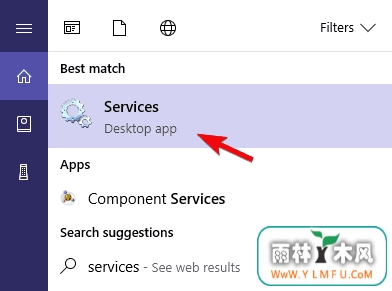
--导航到“安全中心”服务并确保它正在运行。
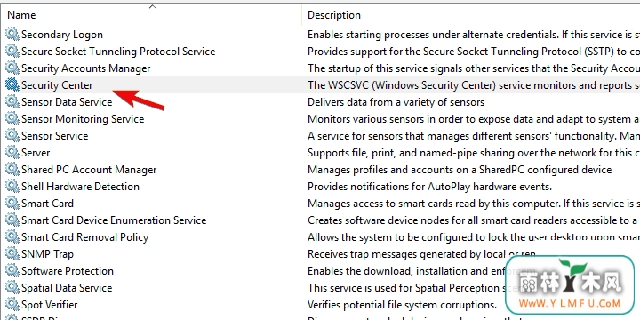
-如果它没有运行,请右键单击它并单击开始。
4:运行SFC
当内置系统资源开始出现故障时,我们通常在第三方应用程序上使用的故障排除步骤是遥不可及的。 我们可以做的是使用内置工具。 用于解决系统错误的一种常用工具是系统文件检查器,也称为SFC。 该工具通过命令行运行并验证系统文件的完整性。
相关阅读
- 热门手游
- 最新手游
- 本类周排行
- 本类总排行

























